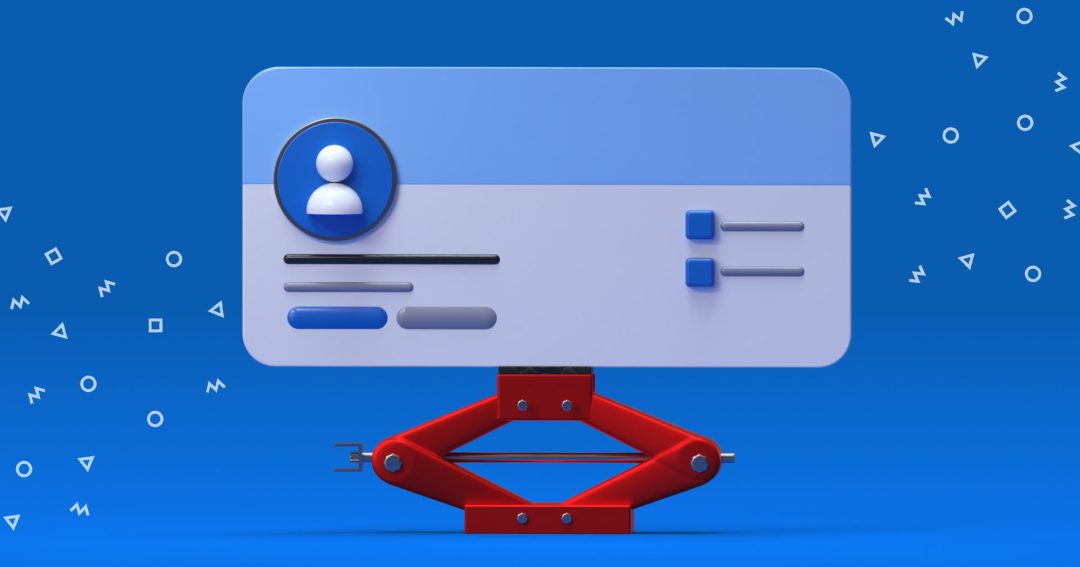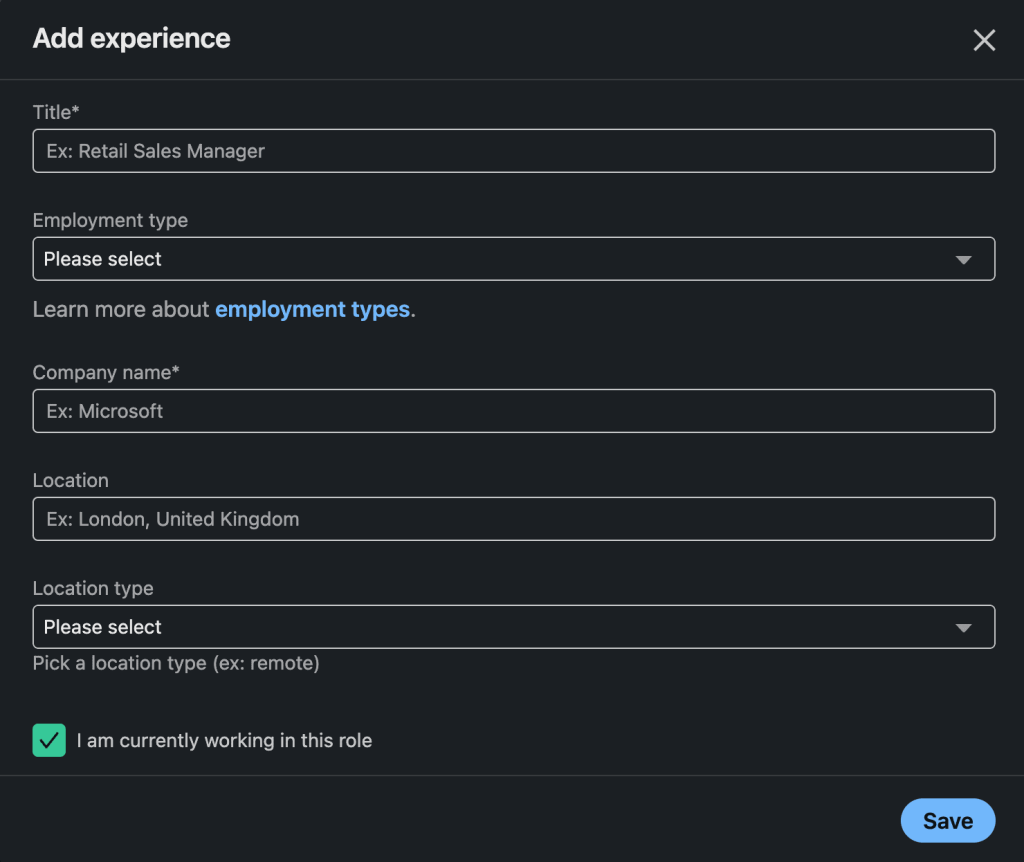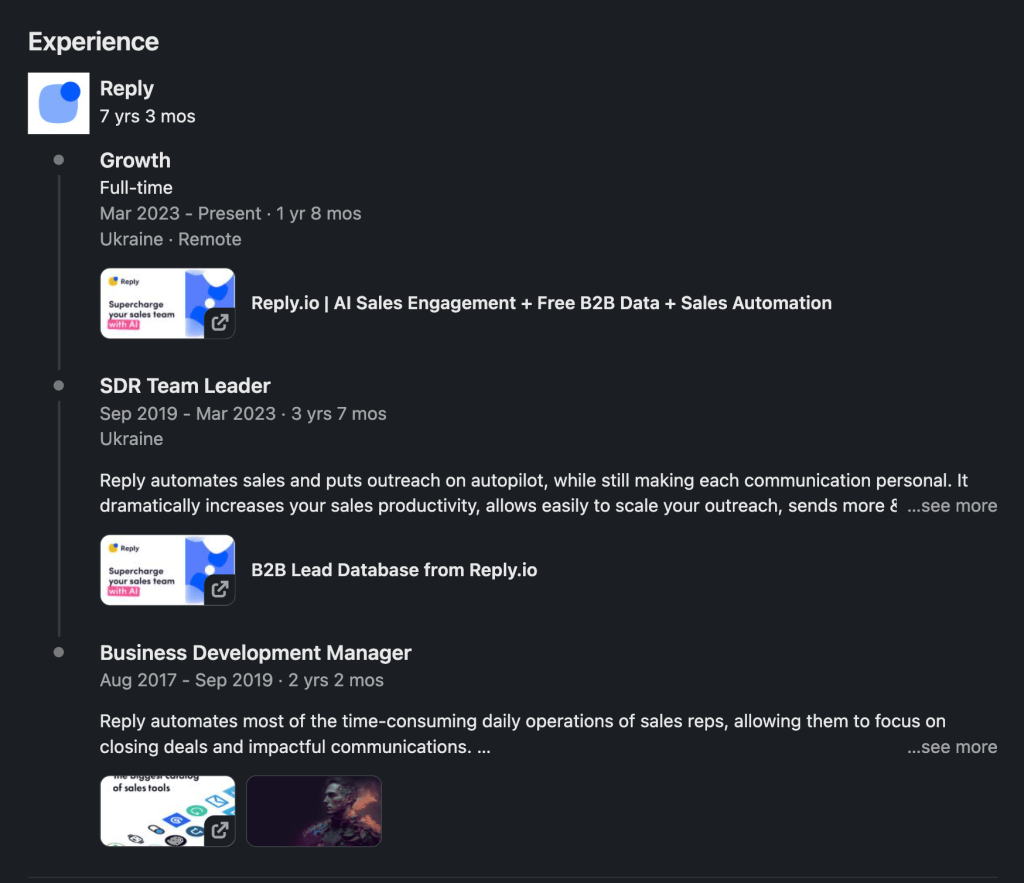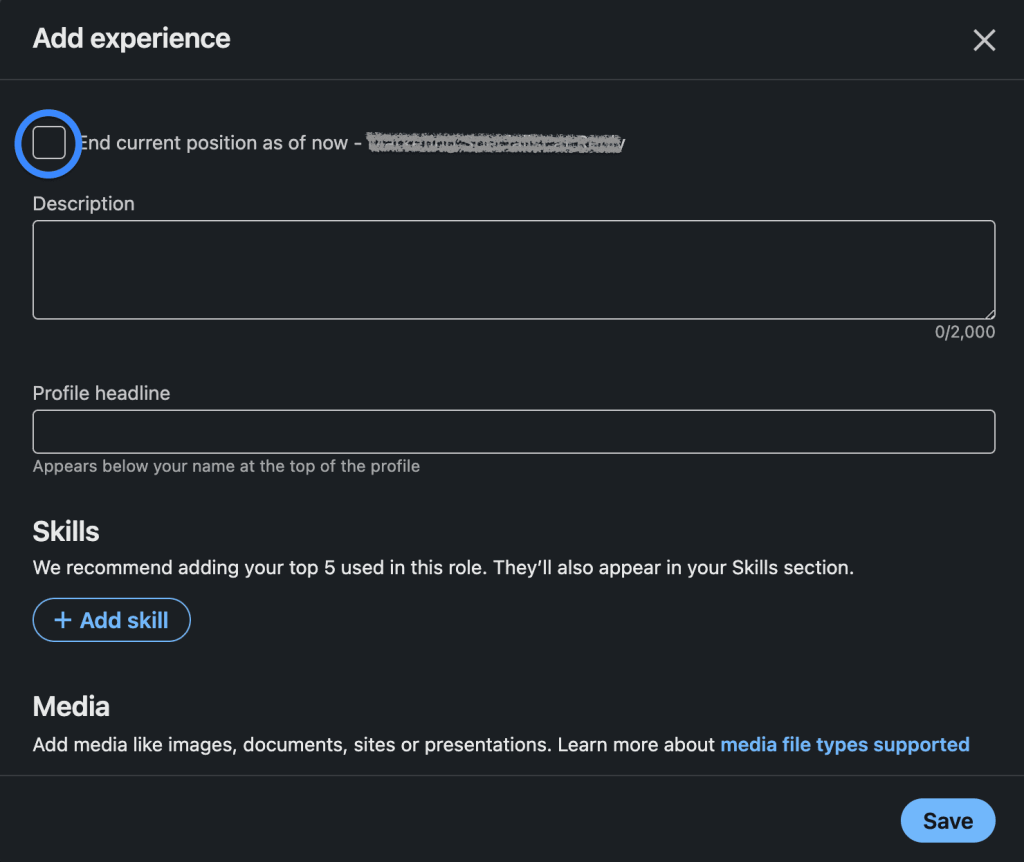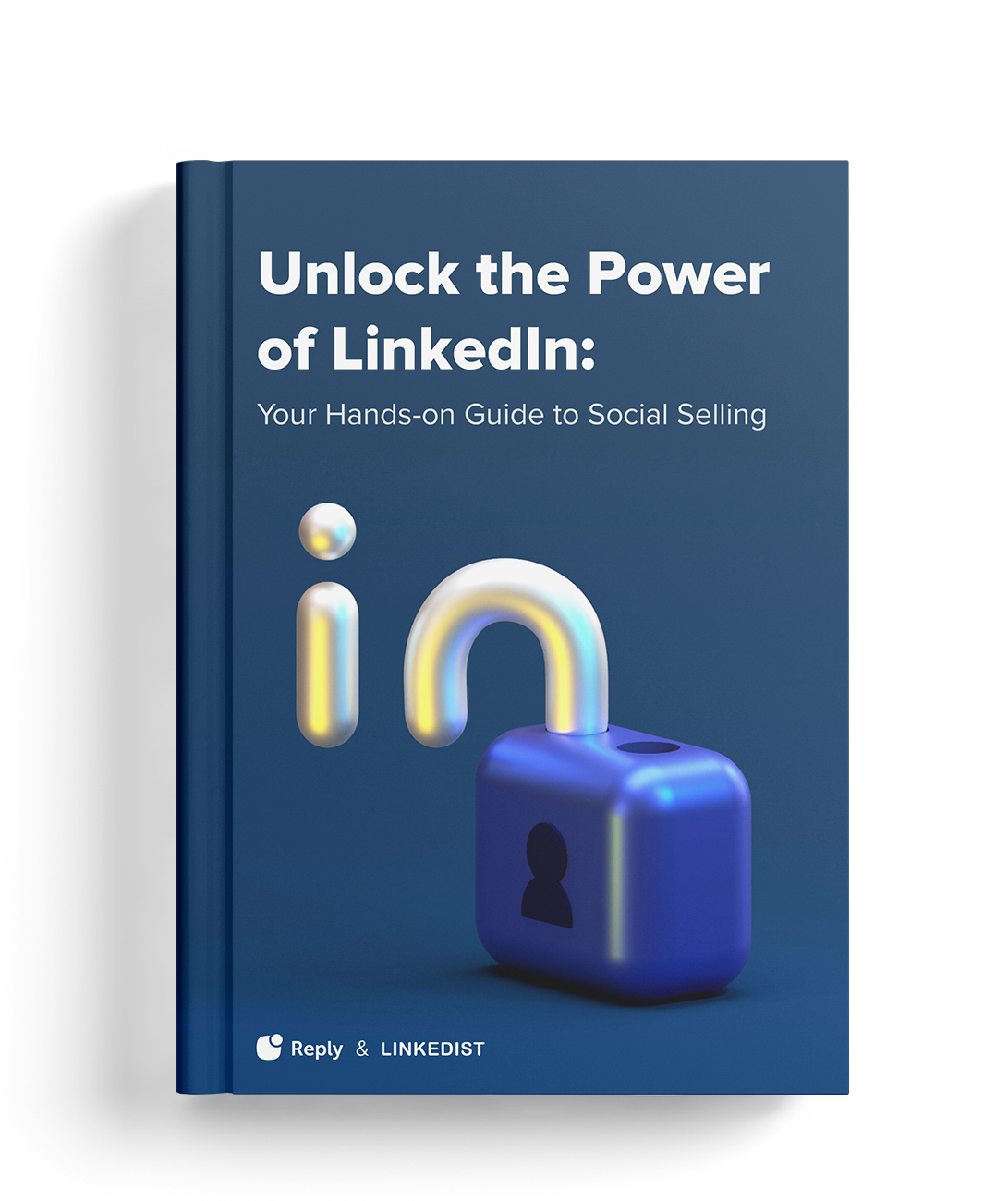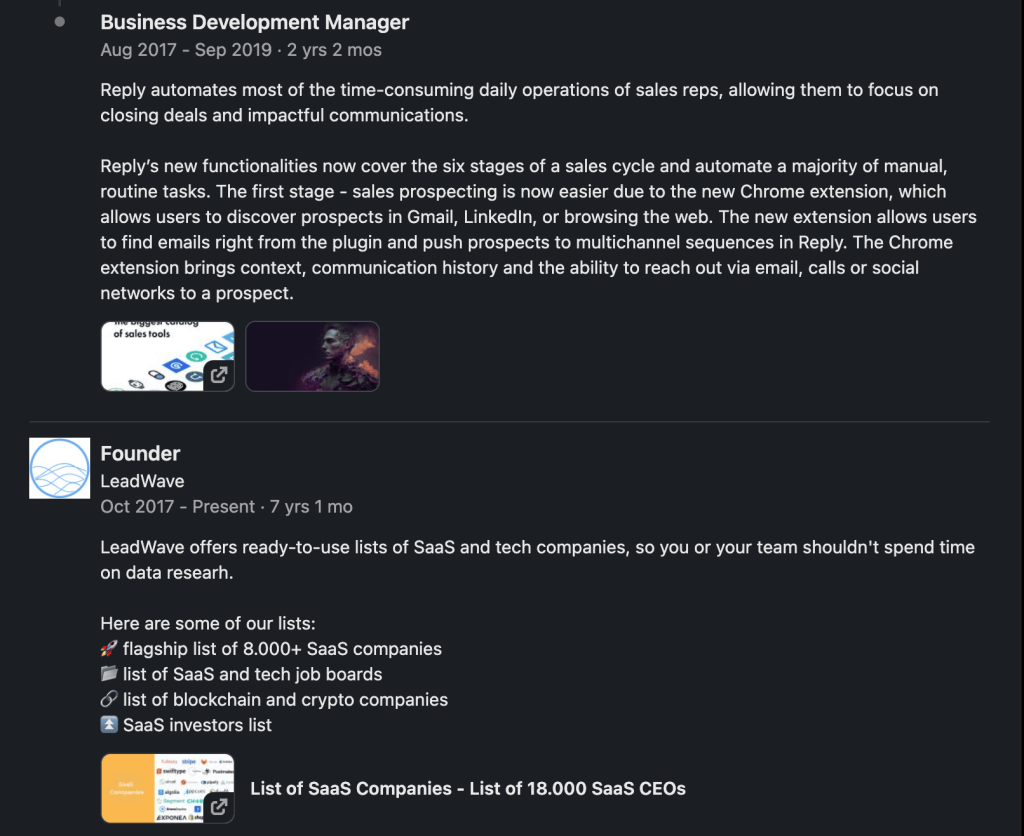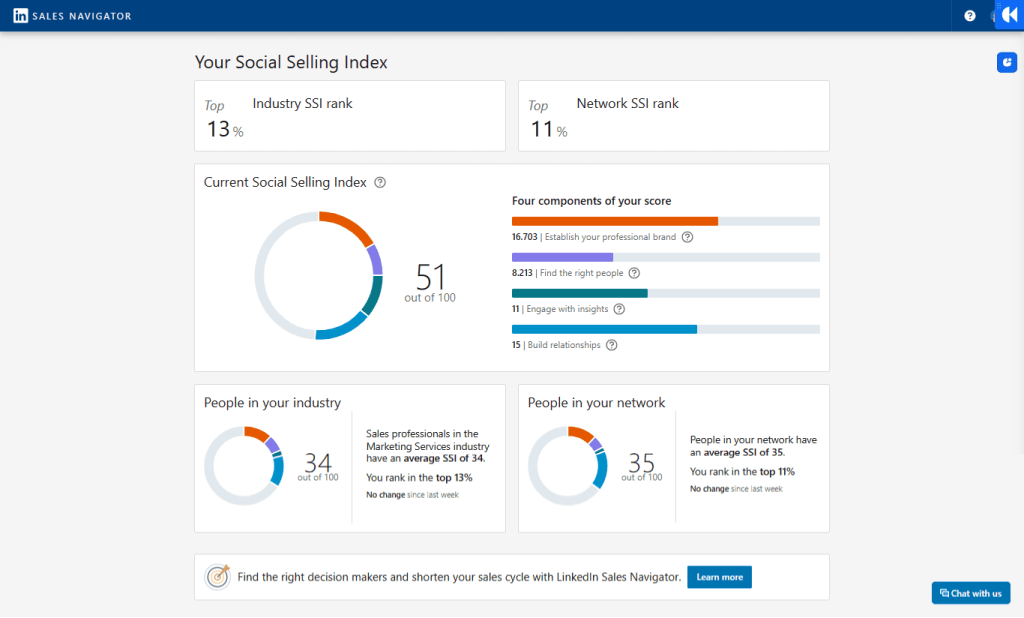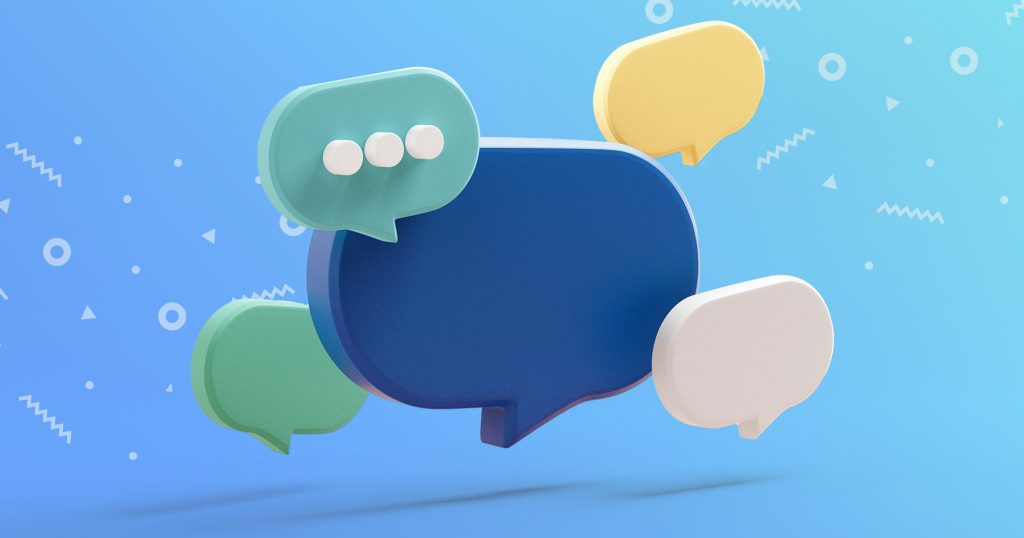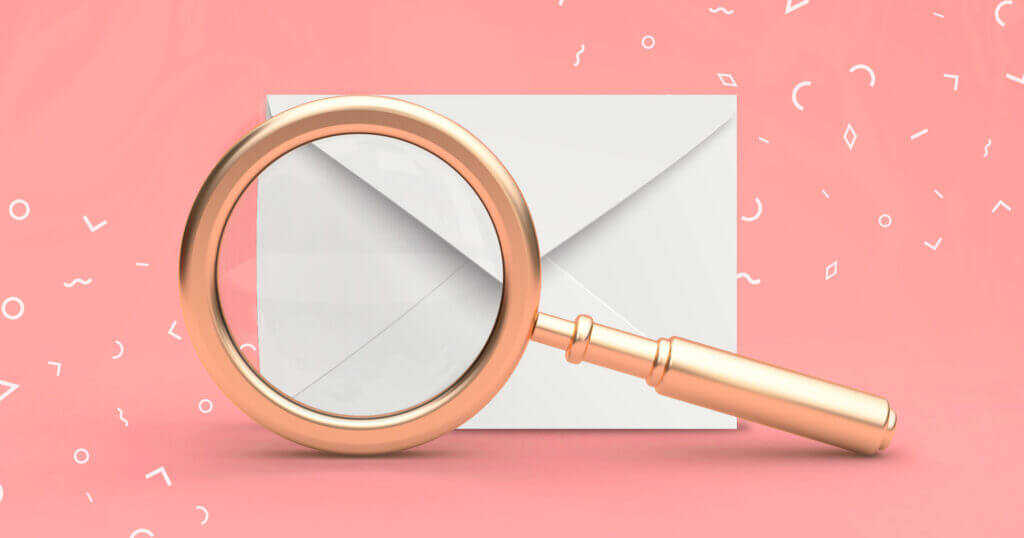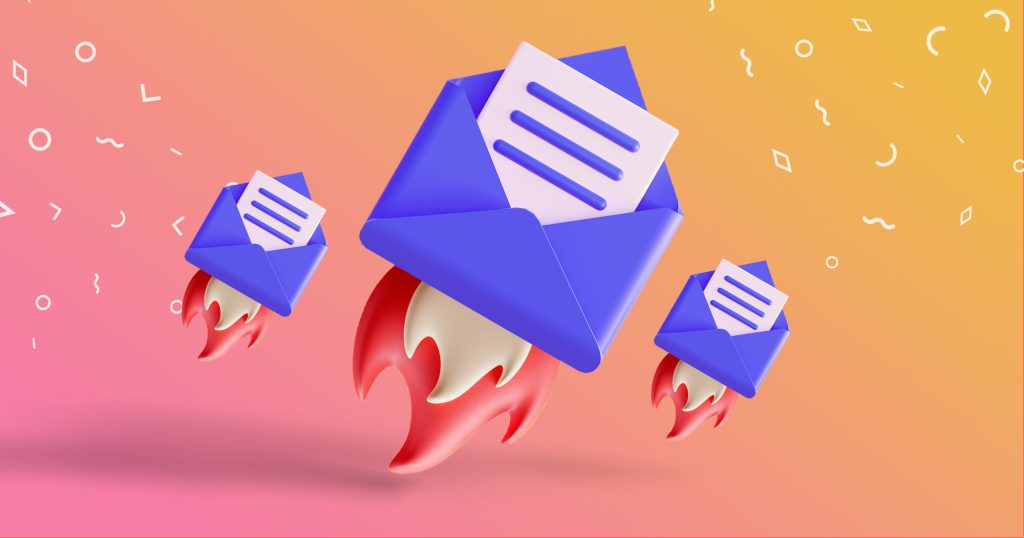Si vous êtes tombé sur cet article, il y a de fortes chances que vous ayez récemment reçu une promotion bien méritée, alors avant toute chose, félicitations !
Les réalisations de ce type doivent être célébrées, et en plus de partager la bonne nouvelle avec vos amis et votre famille, cela vaut également la peine de la partager avec le monde entier.
Quel que soit votre secteur d’activité ou votre lieu de travail, LinkedIn est la première plateforme de réseautage professionnel au monde, ce qui en fait l’endroit idéal pour annoncer votre promotion.
LinkedIn est également l’un des canaux d’engagement les plus populaires pour les équipes de vente et de marketing modernes. Étant donné l’importance de la diffusion multicanal dans la réussite d’une entreprise, il est certainement judicieux de tenir votre profil LinkedIn à jour en permanence.
Que vous ayez gravi les échelons au sein de votre entreprise actuelle ou franchi une nouvelle étape de carrière dans une autre, LinkedIn est un endroit fantastique pour mettre en valeur votre évolution professionnelle.
Restez avec nous pour découvrir comment afficher une promotion sur LinkedIn, étape par étape, partager la nouvelle avec votre public, pourquoi c’est important, et plus encore.
Comment ajouter une promotion sur LinkedIn
Commençons par le guide étape par étape sur la manière d’ajouter une promotion sur LinkedIn. Nous aborderons tous les « extras » par la suite.
Il est intéressant de noter qu’après avoir parcouru de nombreux articles sur ce sujet, j’ai remarqué que les informations fournies dans la plupart des cas n’étaient pas vraiment correctes. Après quelques recherches, je me suis aperçu que, pour sa défense, LinkedIn a modifié son approche de l’ajout de promotions à plusieurs reprises au cours des deux dernières années.
Auparavant, il y avait plusieurs façons d’ajouter votre promotion, mais à partir de janvier 2025, il n’y aura plus qu’une seule façon de le faire à la fois pour votre entreprise actuelle et votre nouvelle entreprise.
Étape 1 : Accéder au profil
Accédez à votre profil LinkedIn à partir de la page d’accueil de LinkedIn en cliquant sur le cercle contenant votre photo de profil dans le coin supérieur droit, et dans le menu déroulant, cliquez sur « Voir le profil ».
Étape 2 : Naviguer dans l’expérience
Faites défiler la page jusqu’à la section « Expérience », qui présente, dans un ordre chronologique toutes les professions que vous avez exercées ainsi que les entreprises pour lesquelles vous travaillez. Dans le coin supérieur droit, vous verrez deux icônes : un signe plus (+) pour ajouter un nouveau poste et un crayon pour modifier les postes existants.
Pour ajouter votre promotion sur LinkedIn en 2025, cliquez sur le signe plus (+) et ajoutez un nouveau poste (vous pouvez également cliquer sur l’icône du crayon pour accéder à un nouvel onglet, puis cliquer sur le signe plus (+) afin d’ajouter un nouveau poste).
Étape 3 : Ajouter un nouveau poste
Une fois que vous avez cliqué sur « ajouter un nouveau poste », LinkedIn ouvrira un onglet de menu dédié dans lequel vous devrez remplir toutes les informations relatives à votre promotion :
C’est ici qu’il faut être un peu plus concentré. Remplissez toutes les informations requises, telles que le titre de votre nouveau poste, le type d’emploi (temps plein, temps partiel, contrat, etc.), le lieu, le type de lieu (sur site, hybride, à distance), la date de début, et cochez la case « Je travaille actuellement dans ce rôle ».
En ce qui concerne le champ « Nom de l’entreprise », selon que votre promotion ait lieu dans votre entreprise actuelle ou une nouvelle entreprise :
1. Si vous êtes promu dans votre entreprise actuelle, entrez simplement le nom de votre entreprise actuelle et assurez-vous qu’il correspond à celui de votre précédent poste sur LinkedIn (il existe de nombreuses entreprises aux noms similaires).
Tant que vous faites cela et que vous vous assurez que les dates sont entrées correctement (le nouveau poste commence quand l’ancien se termine), LinkedIn les regroupera automatiquement pour créer une ligne de trajectoire esthétique mettant en valeur votre progression de carrière au sein de l’organisation :
2. Si vous commencez votre nouvelle promotion dans une autre entreprise, remplissez toutes les informations requises et, dans le champ « nom de l’entreprise », entrez simplement le nom de la nouvelle entreprise. Encore une fois, il est important de veiller à ce que les dates soient alignées, c’est-à-dire que la date de début du nouveau poste commence après la date de fin du poste précédent.
Étape 4 : Vérifier les dates
Comme indiqué à l’étape 3, pour que LinkedIn reconnaisse votre nouveau rôle comme une promotion, outre la saisie du nom de l’entreprise, il est impératif de s’assurer que les dates du nouveau rôle et du rôle précédent ne se chevauchent pas.
LinkedIn a rendu cela incroyablement simple en incluant une nouvelle case « Fin du poste actuel à partir de maintenant » dans l’onglet « Ajouter une expérience ». Ainsi, plutôt que d’aller d’abord à votre ancien poste pour entrer une nouvelle date de fin avant d’ajouter votre nouvelle promotion, les utilisateurs peuvent simplement cocher cette case et LinkedIn comprendra le message :
Enfin, rédigez votre nouvelle description de poste, en veillant à ce qu’elle soit concise et pertinente.
* Comme vous pouvez le voir, il existe également un onglet « Titre du profil » qui vous permet de modifier votre titre existant en fonction de votre nouvelle promotion, ce qui est l’une des nombreuses façons d’optimiser votre profil après la promotion que nous aborderons plus tard. Cependant, il s’agit là d’une excellente première étape et il est très facile de la réaliser immédiatement ».
Étape 5 : Ajouter des compétences/médias
Si vous le souhaitez, vous pouvez ajouter les compétences et les supports de votre nouveau poste à partir de l’onglet « Ajouter une expérience », mais vous pouvez le faire plus tard, à n’importe quel moment, ce qui est peut-être plus logique étant donné qu’il vous faudra un certain temps pour développer de nouvelles compétences et réalisations et les mettre en valeur dans divers fichiers et projets multimédias.
Étape 6 : Réviser et enregistrer
Vérifiez trois fois que toutes les informations saisies sont correctes (en particulier le nom de l’entreprise et la date de début), assurez-vous que toutes les cases nécessaires sont cochées (« Je travaille actuellement dans ce rôle » et « Fin du rôle actuel »), respirez profondément et cliquez sur le bouton « Enregistrer ».
Félicitations, c’est officiel !
Il est maintenant temps de partager la bonne nouvelle avec votre réseau. Nous aborderons cela dans la section suivante.
Mais vous pouvez dès à présent tirer parti de votre promotion bien méritée pour créer de nouvelles opportunités de réseautage, de partenariat, de vente – ou tout cela à la fois.